Аўтар:
Robert Simon
Дата Стварэння:
21 Чэрвень 2021
Дата Абнаўлення:
13 Травень 2024
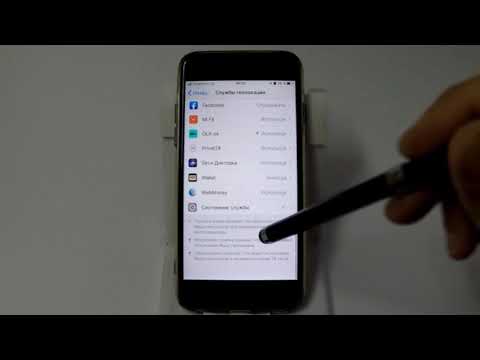
Задаволены
Гэты артыкул паказвае, як выкарыстоўваць GPS і даступныя праграмы на iPhone для вызначэння месцазнаходжання прылады.
Крокі
Спосаб 1 з 2: Выкарыстанне Find My iPhone (Find My iPhone)
Адкрыйце Налады. Гэта дадатак у форме шасцярні (⚙️), якое звычайна адлюстроўваецца на галоўным экране.

Націсніце на свой ідэнтыфікатар Apple. Гэта раздзел уверсе меню, які паказвае ваша імя і фота, калі вы дадалі яго.- Калі вы не ўвайшлі ў сістэму, вы можаце выбраць Увайдзіце ў сістэму (на вашай прыладзе) (Увайдзіце ў сістэму (Ваша прылада)), увядзіце свой ідэнтыфікатар Apple і пароль, а затым выберыце Увайсці (Увайсці).
- Калі вы карыстаецеся старой версіяй iOS, вам можа не спатрэбіцца зрабіць гэты крок.

Выбірайце icloud у другой частцы меню.
Пракруціце спіс уніз і выберыце Знайсці мой iPhone (Знайсці iPhone). Гэта ніжэй пад раздзелам меню "ДАДАТКІ З ВЫКАРЫСТАННЕМ ICLOUD".

Уключыце рэжым "Знайсці мой iPhone". Цяпер паўзунок стане зялёным. Гэтая функцыя дазваляе знайсці месцазнаходжанне iPhone падчас выкарыстання іншай прылады.
Уключыце рэжым "Адправіць апошняе месцазнаходжанне". Цяпер ваш iPhone адправіць сваё месцазнаходжанне Apple, калі батарэя разраджаецца, перад выключэннем.
Адкрыйце Find My iPhone на іншай прыладзе. Зрабіце гэта, запусціўшы прыкладанне на мабільнай прыладзе альбо увайшоўшы ў iCloud з дапамогай вэб-аглядальніка.
Увайдзіце з дапамогай Apple ID. Выкарыстоўвайце Apple ID і пароль, з дапамогай якіх вы ўвайшлі ў свой iPhone.
- Калі гэта прыкладанне на чужой прыладзе, вам прыйдзецца выбіраць Выйсці (Выйсці) у правым верхнім куце экрана прыкладання, каб увайсці са сваім ідэнтыфікатарам Apple.
Выберыце свой iPhone, які адлюстроўваецца ў спісе прылад пад картай. Месцазнаходжанне тэлефона адлюстроўваецца на карце і будзе павялічана пры выбары iPhone.
- Калі тэлефон адключаны ці батарэя разрадзілася, на карце адлюстроўваецца апошняе месцазнаходжанне тэлефона без бягучага месцазнаходжання.
Выбірайце Дзеянні (Дзеянні) у ніжняй сярэдзіне экрана.
Выбірайце Прайграванне гуку (Прайграванне гуку) у левым ніжнім куце экрана. Калі ваш iPhone знаходзіцца побач, ён прайграе гук, які дапаможа вам знайсці яго.
Выбірайце Страчаны рэжым (Страчаны рэжым) у сярэдзіне ніжняй частцы экрана. Выкарыстоўвайце гэтую опцыю, калі ваш iPhone згублены там, дзе хтосьці можа яго знайсці, альбо вы лічыце, што тэлефон скрадзены.
- Увядзіце код разблакоўкі тэлефона. Выкарыстоўвайце выпадковы нумар, які не мае да вас ніякага дачынення: не ўтрымлівае ідэнтыфікацыйнага нумара, даты нараджэння, нумарнага знака і іншай асабістай інфармацыі.
- Адпраўце паведамленне і нумар кантактнага тэлефона, таму што гэтая інфармацыя будзе адлюстроўвацца на экране iPhone.
- Калі ваш iPhone па-ранейшаму знаходзіцца ў сетцы, ён будзе неадкладна заблакаваны, і яго нельга скінуць без кода разблакоўкі. Вы ўбачыце бягучае месцазнаходжанне вашага тэлефона, а таксама змяненне месцазнаходжання.
- Калі ваш тэлефон знаходзіцца ў аўтаномным рэжыме, ён неадкладна заблакуецца, застаючыся батарэя. Вы атрымаеце апавяшчэнне па электроннай пошце і зможаце знайсці месцазнаходжанне тэлефона.
Выбірайце Сцерці iPhone (Выдаліць iPhone) у правым ніжнім куце экрана. Выкарыстоўвайце гэты параметр, калі вы занепакоеныя тым, што ваш iPhone не можа быць атрыманы ці ваша асабістая інфармацыя будзе раскрыта.
- Гэта выдаляе ўсе дадзеныя на iPhone, а гэта таксама азначае, што вы не можаце працягваць выкарыстоўваць Find My iPhone для пошуку прылады.
- Рэгулярна рабіце рэзервовыя копіі дадзеных у iCloud або iTunes на выпадак, калі вам трэба выдаліць захаваныя дадзеныя.
Спосаб 2 з 2: скарыстайцеся дадаткам Find My Friends
Адкрыйце Налады. Гэта дадатак у форме шасцярні (⚙️), якое звычайна адлюстроўваецца на галоўным экране.
Націсніце на свой ідэнтыфікатар Apple. Раздзел уверсе меню паказвае ваша імя і фота, калі вы дадалі яго.
- Калі вы не ўвайшлі ў сістэму, вы можаце выбраць Увайдзіце ў сістэму (на вашай прыладзе) (Увайдзіце (Ваша прылада)), увядзіце свой ідэнтыфікатар Apple і пароль, а затым выберыце Увайсці (Увайсці).
- Калі вы карыстаецеся старой версіяй iOS, вам можа не спатрэбіцца зрабіць гэты крок.
Выбірайце icloud у другой частцы меню.
Пракруціце спіс уніз і выберыце Падзяліцца маім месцазнаходжаннем (Падзяліцца маім месцазнаходжаннем) знаходзіцца пад меню.
Уключыце "Падзяліцца маім месцазнаходжаннем". Вы павінны ўбачыць паўзунок зялёным.
Выбірайце Ад (Ад) уверсе старонкі.
Выберыце свой iPhone. Гэта дазваляе вашаму тэлефону абагульваць сваё месцазнаходжанне з дадаткам Find My Friends.
- Гэтыя налады павінны быць уключаны загадзя на любой прыладзе, якую вы хочаце знайсці з дапамогай праграмы "Знайдзі маіх сяброў".
Адкрыйце праграму Find My Friends на вашым iPhone. Гэта аранжавы дадатак з дзвюма лічбамі.
- "Знайсці маіх сяброў" папярэдне ўсталявана на iOS 9 або больш позняй версіі.
Выбірайце Дадаць (Дадаць) у правым верхнім куце экрана.
Увядзіце ідэнтыфікатар Apple сябра ці сваяка. Зрабіце гэта ў полі "Каму:" уверсе экрана.
- Ці выбірайце ⊕ з правага боку экрана, каб дадаць Apple ID ад вашых кантактаў.
Выбірайце Адправіць (Адправіць) у правым верхнім куце экрана.
Выберыце тэрмін. Выберыце працягласць, на працягу якой вы хочаце падзяліцца месцазнаходжаннем вашага iPhone. Варыянты наступныя:
- Доля на працягу адной гадзіны (Доля на працягу гадзіны)
- Падзяліцеся да канца дня
- Доля бясконца (Доля бясконца)
Прыміце запыт на iPhone чалавека, з якім вы абагульваеце сваё месцазнаходжанне. Гэты чалавек абярэ Прыняць (Прыняць) пры просьбе і выбары Падзяліцеся (Падзяліцца), калі хочаце падзяліцца з вамі месцазнаходжаннем тэлефона.
Знайдзіце месцазнаходжанне iPhone. Выкарыстоўваючы iPhone чалавека, з якім вы дзяліліся сваім месцазнаходжаннем, вы можаце знайсці месцазнаходжанне вашага iPhone, калі ён уключаны і ўключаны; Калі хтосьці падзяліцца з вамі сваім месцазнаходжаннем, вы таксама знойдзеце іх iPhone з дапамогай "Знайдзі маіх сяброў". рэклама



